Como abrir una consola de comandos de Windows desde el explorador
por Javier Rodríguez 1
Es un truco sencillo pero que nos puede ahorrar muchos dolores de cabeza, muchos “cd” y muchos errores a la hora de generar algunos “scripts” más complejos. Todos conocemos el pequeño truco de pulsar la tecla “shift” en el explorador mientras que pulsamos el botón derecho del ratón. Esto nos añade al menú de opciones la posibilidad de abrir una consola de comandos (el famoso cmd) directamente con la ruta de la carpeta donde estamos. Esto tiene una limitación importante puesto que las consolas que abre no están “elevadas” y por tanto no tendrá permisos de administrador.
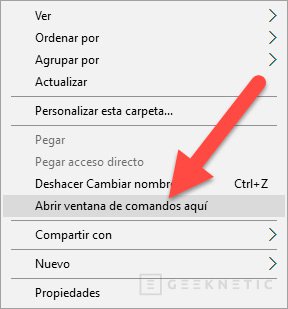
Windows 10 nos añade una opción adicional que elimina esta limitación. En cualquier carpeta donde estemos situados en una ventana de explorador podemos pinchar en Archivo y encontraremos una opción directa para abrir “símbolo de sistema”. Si pasamos el ratón por este botón nos permitirá abrir una consola “normal” o “elevada” para que podamos usar comandos que necesitan cierta clase de permisos más avanzados.
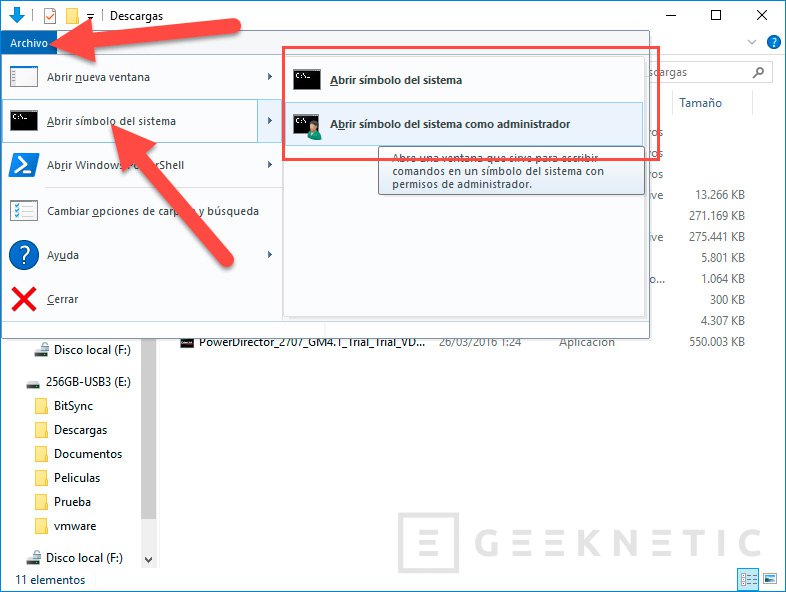
Fin del Artículo. ¡Cuéntanos algo en los Comentarios!











